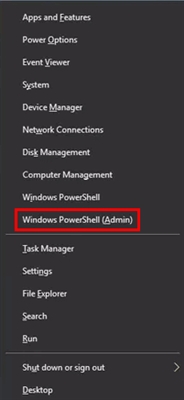Эх хавтангийн гүйцэтгэл нь компьютер ажиллах эсэхийг тодорхойлдог. Түүний тогтворгүй байдал нь PC-ийн байнга эвдрэлийг илэрхийлж болно - үхлийн цэнхэр / хар дэлгэц, гэнэтийн дахин ачаалалт, BIOS-т нэвтрэх ба / эсвэл ажиллах, компьютер асаах / унтраахтай холбоотой асуудлууд.
Хэрэв та эх хавтанг тогтворгүй гэж сэжиглэж байгаа бол энэ бүрэлдэхүүн хэсгийн эрүүл мэндийг заавал шалгах хэрэгтэй. Аз болоход асуудал нь ихэнхдээ бусад PC бүрэлдэхүүн хэсгүүд эсвэл үйлдлийн системд тохиолддог. Хэрэв системийн самбарт ноцтой алдаа илэрсэн бол компьютерээ засах эсвэл солих шаардлагатай болно.
Шалгахаас өмнө гол зөвлөмжүүд
Харамсалтай нь гүйцэтгэлийн эх хавтанг зөв шалгах програм ашиглах нь маш хэцүү байдаг. Зөвхөн энгийн системийн тогтвортой байдлын туршилтыг хийх боломжтой боловч энэ тохиолдолд самбарыг өөрөө биш, харин түүн дээр суулгасан, холбосон (төв процессор, видео карт, RAM гэх мэт) бүрэлдэхүүн хэсгүүдийн ажиллагааг шалгаж үзэх болно.
Эх хавтангийн тестийг илүү зөв болгохын тулд та компьютерийг задалж, харааны хяналт, зарим эх үүсвэрийг эх хавтангийн хамт хийх шаардлагатай болно. Тиймээс, хэрэв та системийн нэгж дотор ямар компьютер байгааг төсөөлөхийн аргагүй юм бол зөвхөн эх хавтангийн харааны шалгалтаар хязгаарлагдаж, үлдсэн туршилтыг мэргэжлийн хүмүүст хүлээлгэж өгөх нь дээр.
Хэрэв та компьютер дээрх бүх гар аргаар хийх ажлыг хийх гэж байгаа бол аюулгүй байдлын тодорхой арга хэмжээг дагаж мөрдөх шаардлагатай бол резинэн бээлийтэй ажиллахыг зөвлөж байна, учир нь гараараа нүцгэн гараараа арьс, үс ба / эсвэл хөлсний хэсгүүдийг нэмж болно. Энэ нь компьютерийн бүх үйл ажиллагаанд сөргөөр нөлөөлнө.
Арга 1: Харааны үзлэг
Хамгийн хялбар арга - та зүгээр л системийн нэгжээс бүрхэвчийг салгаж, эх хавтанг гэмтээх эсэхийг шалгаж үзэх хэрэгтэй. Төрөл бүрийн согогийг илүү сайн харахын тулд самбарыг тоос, янз бүрийн хог хаягдлаас цэвэрлээрэй (магадгүй энэ нь таны компьютерийг сайжруулах болно). Компьютероо залгахаа бүү мартаарай.
Цэвэрлэгээ нь хатуу биш сойз, компьютерийн эд ангиудад зориулсан тусгай алчуур ашиглан хийгээрэй. Та тоос сорогч ашиглаж болно, гэхдээ хамгийн бага чадлаар л ажиллана.
Шалгахдаа ийм согог байгаа эсэхийг анхаарч үзээрэй.
- Транзистор, конденсатор, батерейны хэмжээг нэмэгдүүлэх. Хэрэв та тэдгээр нь өргөжиж, / эсвэл дээд хэсэг нь гүдгэр болж эхэлснийг олж мэдвэл засварын төлбөрийг даруй авна. тэр удахгүй бүрэн унах эрсдэлтэй;
- Зураас, чипс. Тэдгээр нь самбар дээрх тусгай хэлхээг гаталбал энэ нь ялангуяа аюултай юм. Дараа нь үүнийг солих шаардлагатай болно;
- Хагарал. Системийн самбарыг нугалж байгаа эсэхийг сайтар ажиглана уу. Ийм хэв гажилтын шалтгаан нь самбар дээр шууд залгагдсан хэтэрхий олон бүрэлдэхүүн хэсэг байж болно, жишээлбэл хөргөгч.

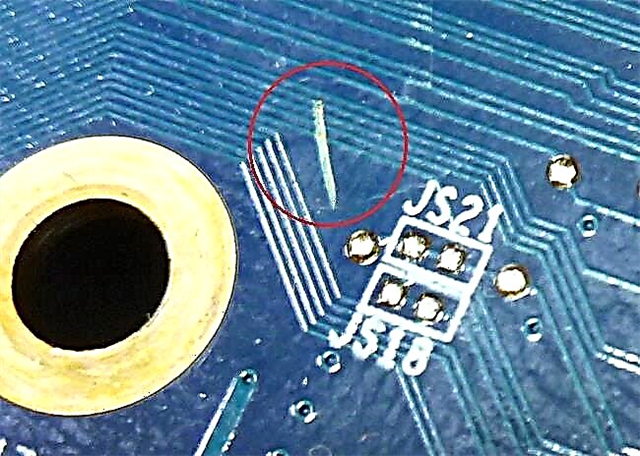
Хэрэв эдгээр согогууд олдсонгүй бол та илүү дэвшилтэт туршилтыг үргэлжлүүлж болно.
Арга 2: RAM-ээр дамжуулан эрүүл мэндийн үзлэг
Хэрэв та RAM-г компьютерээсээ салгаад асаахыг оролдвол үйлдлийн систем эхлэхгүй. Үүний зэрэгцээ хэрэв эх хавтан зөв ажиллаж байвал тусгай дуут дохио гарч ирэх бөгөөд зарим тохиолдолд тусгай алдааны мэдэгдэл дэлгэц дээр гарч ирнэ.
Энэ тестийг хийхийн тулд дараах шиг алхам алхмаар зааврыг дагана уу.
- Хэсэг хугацааны турш PC-г тэжээлээс салгаж, системийн нэгжээс тагийг нь салга. Системийн нэгжийг хэвтээ байрлалд суулгана. Тиймээс түүний "дотор" -тай ажиллах нь танд илүү хялбар байх болно. Хэрэв дотор нь тоос хуримтлагдсан бол түүнийгээ цэвэрлээрэй.
- Бүх бүрэлдэхүүн хэсгүүдийг эх хавтангаас салгаж, зөвхөн төв процессор, дууны карт, хөргөгч, хатуу дискийг байрлуулна.
- Компьютерийг сүлжээнд холбоод асаагаарай. Хэрэв видео карт нь ямар нэгэн дуут дохио цацаж, дүрсийг монитор дээр харуулбал (хэрэв холбогдсон бол) эх хавтан бүрэн ажиллагаатай байх магадлалтай.
Хэрэв төв процессор нь суурилуулсан видео цөмгүй бол монитор дээр юу ч харагдахгүй боловч системийн самбар дор хаяж тусгай дуут дохиог гаргах ёстой.
Арга 3: график адаптераар дамжуулан туршилт хийх
Өмнөх аргын нэг төрлийн "үргэлжлэл" болгон ашиглаж болно. Хэрэв төв процессор нь нэгдсэн график адаптергүй бол энэ нь үр дүнтэй байх болно.
Энэ арга нь өмнөхтэй бараг адил төстэй байдлаар хийгддэг бөгөөд зөвхөн RAM туузны оронд бүх видео адаптеруудыг татаж авдаг бөгөөд дараа нь компьютер асдаг. Хэрэв эх хавтан нь видео адаптер байхгүй байгаа талаар тусгай дохиолол цацдаг бол 99% тохиолдолд эх хавтан бүрэн ажиллагаатай байдаг.
Эдгээр аргуудаар та эх хавтан хэр сайн ажиллаж байгааг шалгаж болно. Хэрэв гаднах согог илэрсэн бөгөөд / эсвэл RAM байхгүй бол дохиолол гаргадаггүй бол энэ бүрэлдэхүүн хэсгийг засах, солих талаар бодохыг зөвлөж байна.